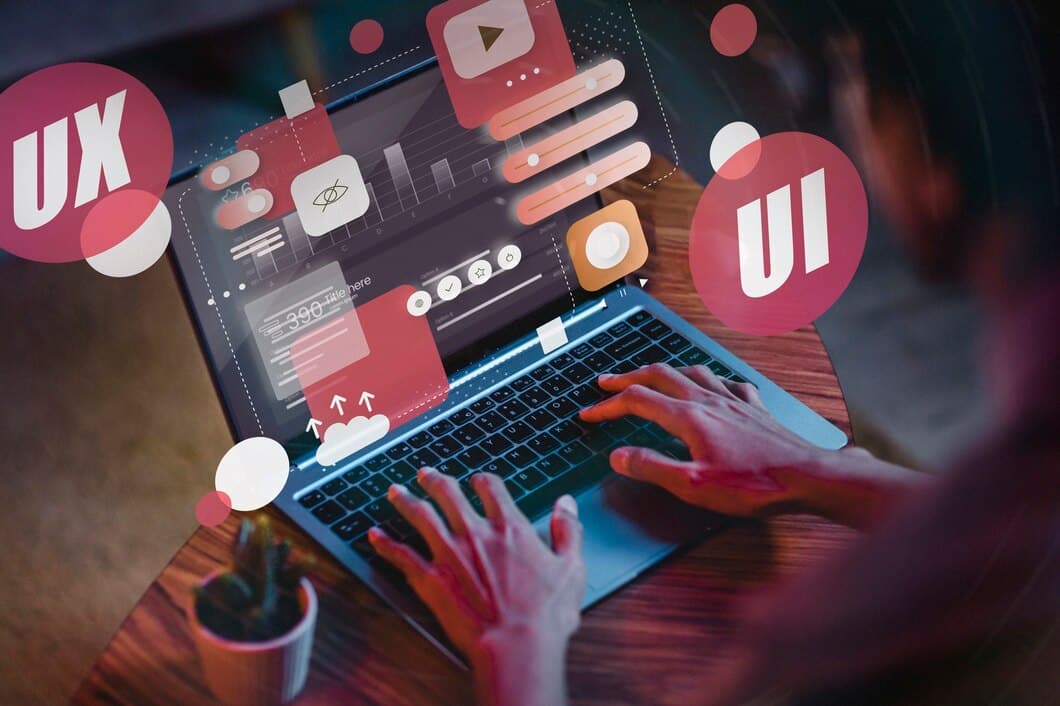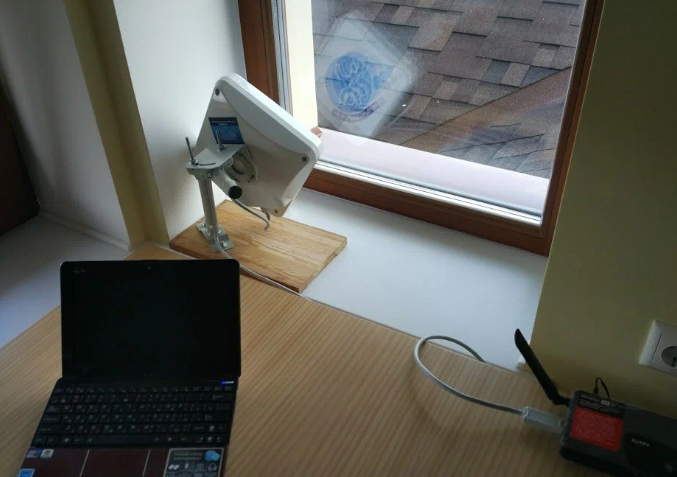Причины таких сбоев могут быть самыми разными: от некорректной работы оборудования до программных ошибок. В данной статье мы рассмотрим один из частых сценариев, который может возникнуть при попытке загрузить систему. Мы поговорим о том, что можно сделать, чтобы вернуть устройство к рабочему состоянию, не прибегая к сложным техническим решениям. Важно понимать, что даже если ситуация кажется безвыходной, существуют простые шаги, которые могут помочь в восстановлении нормальной работы.
Независимо от того, являетесь ли вы опытным пользователем или только начинаете свой путь в мире технологий, эта статья поможет вам разобраться в возможных причинах и предложит эффективные методы решения. Помните, что первый шаг к решению любой проблемы – это понимание её причины. Именно поэтому мы начнем с анализа возможных источников неисправности, чтобы затем перейти к практическим рекомендациям.
Основные причины ошибки 0xc00000e9
Проблема, с которой сталкиваются многие пользователи, может быть вызвана несколькими факторами. Некоторые из них связаны с аппаратной частью устройства, другие – с программным обеспечением. Рассмотрим наиболее распространенные причины, которые могут привести к возникновению этой ситуации.
Аппаратные проблемы:
Неисправность USB-портов: Часто причиной может быть неправильное подключение или повреждение USB-устройств, что приводит к конфликтам при загрузке системы.
Повреждение жесткого диска: Физические повреждения накопителя или ошибки в файловой системе могут препятствовать корректной загрузке операционной системы.
Программные проблемы:
Некорректная загрузка системы: Ошибки в загрузочных файлах или неправильная конфигурация загрузчика могут привести к сбою при старте операционной системы.
Вирусные атаки: Заражение системы вредоносным ПО может нарушить работу загрузочных процессов и привести к невозможности запуска.
Несовместимость драйверов: Обновление или установка несовместимых драйверов для устройств может вызвать конфликты и препятствовать нормальной работе системы.
Понимание этих причин поможет более эффективно диагностировать и устранить проблему, возникшую при запуске устройства.
Методы устранения ошибки на ноутбуке
При возникновении проблем с загрузкой операционной системы, существует несколько эффективных способов, которые могут помочь вернуть устройство в рабочее состояние. Эти методы включают в себя как простые действия, так и более сложные процедуры, требующие определенных знаний и навыков.
Простые методы
- Перезагрузка устройства: Иногда достаточно просто перезагрузить компьютер, чтобы устранить временные сбои в работе системы.
- Проверка кабелей и разъемов: Убедитесь, что все кабели подключены правильно и надежно, особенно те, которые обеспечивают питание и передачу данных.
- Отключение внешних устройств: Иногда проблема может быть вызвана подключенными внешними устройствами. Отключите их и попробуйте загрузить систему без них.
Более сложные методы
- Использование средств восстановления системы: Многие операционные системы имеют встроенные инструменты для восстановления, которые могут помочь исправить ошибки загрузки.
- Проверка и восстановление диска: Инструменты, такие как CHKDSK, позволяют проверить состояние жесткого диска и исправить обнаруженные ошибки.
- Переустановка операционной системы: В крайних случаях, если другие методы не помогли, переустановка системы может решить проблему, хотя и потребует времени на восстановление данных и настроек.
Выбор метода зависит от конкретной ситуации и уровня технической подготовки пользователя. Рекомендуется попробовать простые способы в первую очередь, а более сложные методы прибегать только в случае, если они не помогли.